
Joseph Goodman
0
3670
1001
 Linux jest dla maniaków, prawda? I musisz znać polecenia i tak dalej?
Linux jest dla maniaków, prawda? I musisz znać polecenia i tak dalej?
Nie do końca, w rzeczywistości tego rodzaju obraz zaczyna zanikać, gdy dystrybucje Linuksa, takie jak Ubuntu, zyskują przyczepność i współudział w każdej nowej wersji.
OK, więc Linux nadal ma udział w rynku zbliżony do 1,5%. Jednak rzeczy zaczynają się zmieniać. Linux nigdy wcześniej nie był tak łatwy do wypróbowania. Oto trzy sposoby instalacji systemu Linux na komputerze.
1. Linux na „Live Disk”
Każdą dystrybucję można teraz pobrać jako „dysk na żywo. Umieść Linux Distro na Live CD. Umieść Linux Distro na Live CD. Niedawno pojawiły się również Live DVD i Live USB. Te aktywne systemy to pełne wersje systemu operacyjnego, które działają całkowicie z danego nośnika. ”, dysk, na którym Linux będzie uruchamiany bezpośrednio z dysku CD, jakby to był zainstalowany system operacyjny.
Jest to prawdopodobnie najlepszy sposób na wypróbowanie Linuksa po raz pierwszy, ponieważ pozwala bawić się z systemem operacyjnym bez martwienia się o swoje dane, partycjonowanie lub zepsucie czegoś.
Wadą jest to, że system operacyjny będzie działał dość wolno i nie będziesz miał pojęcia o wydajności lub elastyczności Linuksa.
Dyski na żywo są dołączane do każdej dystrybucji Linuksa, a także na okładce każdego magazynu poświęconego komputerom i komputerom. Patrząc na moją półkę, widzę Ubuntu, OpenSUSE, gOS Rocket i Linux Mint na okładkach kilku czasopism.
2. Uruchom system Linux za pomocą wirtualnego komputera
Ponownie, jest to po prostu kolejny sposób, aby rzucić okiem i bawić się z Linuksem w zamkniętym obszarze Instalacja bez wirtualizacji w systemie Windows Linux Instalacja bez wirtualizacji w systemie Linux bez ryzyka zniszczenia komputera lub czegokolwiek. Microsoft zapewnia Virtual PC 2007 do pobrania za darmo i może uruchamiać większość dystrybucji, chociaż być może będziesz musiał znaleźć jakieś dość proste obejście dla kilku.
Ponownie wadą jest wydajność, zarówno dla maszyny wirtualnej, jak i maszyny hosta, która musi pożyczyć zasoby systemowe. Zaletą wydaje mi się, że nie trzeba nagrywać dysku, aby wypróbować Linuksa - maszyna wirtualna może po prostu zamontować plik ISO.
3. Zainstaluj Ubuntu za pomocą instalatora Wubi
 Na koniec możesz wypróbować Linuksa, szczególnie Ubuntu, używając specjalnego instalatora o nazwie “˜Wubi ”. Mackenzie szczegółowo opisał Wubi tutaj Instalacja wolna od wirtualizacji w systemie Windows Instalacja wolna od wirtualizacji w systemie Windows Blake również krótko wspomniał o tym w swoim artykule Jak zainstalować Linuksa z łatwością przy użyciu UNetbootin Jak zainstalować Linuksa z łatwością przy użyciu UNetbootin Mówiliśmy już o Linuksie i dlaczego warto go wypróbować, ale prawdopodobnie najtrudniejszą częścią przyzwyczajenia się do Linuksa jest zdobycie go w pierwszej kolejności. Dla użytkowników systemu Windows najprostszym sposobem jest… .
Na koniec możesz wypróbować Linuksa, szczególnie Ubuntu, używając specjalnego instalatora o nazwie “˜Wubi ”. Mackenzie szczegółowo opisał Wubi tutaj Instalacja wolna od wirtualizacji w systemie Windows Instalacja wolna od wirtualizacji w systemie Windows Blake również krótko wspomniał o tym w swoim artykule Jak zainstalować Linuksa z łatwością przy użyciu UNetbootin Jak zainstalować Linuksa z łatwością przy użyciu UNetbootin Mówiliśmy już o Linuksie i dlaczego warto go wypróbować, ale prawdopodobnie najtrudniejszą częścią przyzwyczajenia się do Linuksa jest zdobycie go w pierwszej kolejności. Dla użytkowników systemu Windows najprostszym sposobem jest… .
Wubi instaluje Ubuntu jako plik w systemie Windows. Można go odinstalować jak każdy inny program i działa tak, jakbyś używał osobnej partycji systemowej. Jedyną wadą jest to, że tryb hibernacji nie działa.
Konfiguracja jest śmiesznie prosta; wszystko, co musisz zrobić, to pobrać Wubi stąd i uruchomić. Wubi jest faktycznie dołączony do Ubuntu od wersji 8.04 i jest opcją instalacji podczas korzystania z dysku Live.
Oto opcje, które zostaną przedstawione:
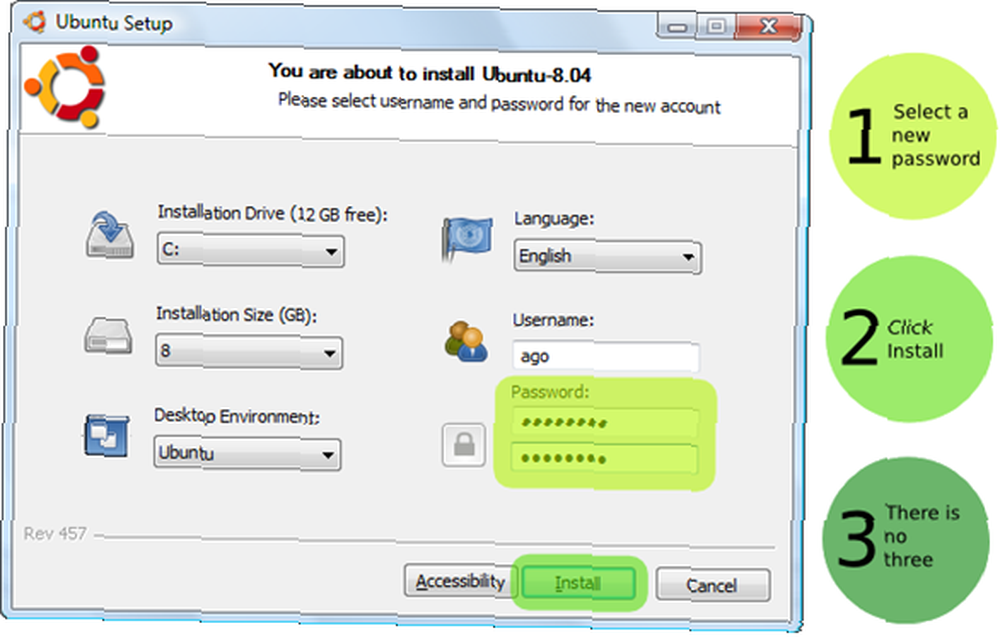
Całkiem proste, huh?
Możesz pobrać plik Ubuntu lub użyć istniejącego obrazu ISO, który wcześniej pobrałeś. Aby użyć istniejącego pliku, po prostu umieść go w tym samym folderze, co program Wubi.
Po instalacji będziesz musiał zresetować komputer. Konieczne jest zresetowanie “˜czysto ”, co oznacza brak niecierpliwego wyłączania komputera, wyciąganie wtyczki z gniazdka itp. Jeśli to zrobisz, uruchomienie systemu Ubuntu może się nie powieść.
Jeśli wszystko się powiedzie, po uruchomieniu pojawi się nowa opcja wyboru poprzedniego systemu operacyjnego lub Ubuntu:

Uruchomienie systemu Ubuntu zakończy instalację i przygotuje dysk twardy do systemu operacyjnego. Ostatni restart i wszystko powinno działać poprawnie, wybranie Ubuntu z ekranu startowego powinno teraz załadować system operacyjny i możesz bawić się do woli.
Jest całkowicie wolny od ryzyka, najgorsze, co może się zdarzyć, to z jakiegoś innego powodu instalacja nie powiedzie się. Przykro mi, ale nie mogę ci pomóc, po prostu uruchom ponownie system Windows i odinstaluj Wubi za pomocą panelu Dodaj / Usuń programy.
Jeśli tak się stanie, spróbuj zainstalować kilka razy. Jest szansa, że odniesie sukces za drugim razem.
Mam nadzieję, że zachęci cię to do wypróbowania Linuksa dla siebie!











